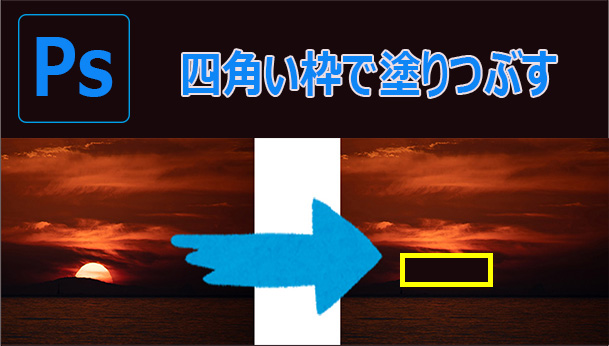- アフタートラベルの楽しみ方シリーズ
- アフタートラベルの楽しみ方 旅行記DVD・ブルーレイを作ってみる
- 旅行記DVD/BDを焼くための大きな手順
- 旅行記DVD・ブルーレイの作り方
- 旅行記DVD・ブルーレイ作成ツール (焼くソフト オーサリングツール)
- 旅行記DVD・ブルーレイを作るステップ
- 1.旅行記のストーリーアイデア
- 2.写真・動画・資料を準備する
- 3.写真の事前加工
- 4.Adobe Premiere Pro 動画編集ソフトで編集準備
- 5.Adobe Premiere Pro 動画編集ソフトで編集作業
- 6.PEGASYS TMPGEnc Authoring Works WinでDVD・ブルーレイに焼く
- 旅行記データ
- 7.テレビで旅行記の鑑賞会
アフタートラベルの楽しみ方シリーズ
第1フェーズ:旅行準備を楽しみ
第2フェーズ:旅行最中を楽しみ
第3フェーズ:旅行から帰ってきても楽しむ
アフタートラベルの楽しみ方として
今日は、旅行記のDVD、ブルーレイを焼いてみたいと思います(まるでケーキみたい)
アフタートラベルの楽しみ方 旅行記DVD・ブルーレイを作ってみる
旅行記DVD・ブルーレイの作り方について説明します。
旅行記は帰ってきた直ぐは写真整理はなかなか進まないもの
ゆっくり落ち着いたら
旅行記DVD・ブルーレイを作ってみましょう
旅行記DVD/BDを焼くための大きな手順
旅行で撮りためた写真や動画があります。
写真だけであっても、編集次第では動画のように見せる事ができます。
旅行記のDVD/BDを焼くまでの大きな手順は2つあります。
1)動画ファイルを作る
2)動画ファイルをDVD/BDに焼く
以上が大きな手順です。
1)動画ファイルを作る
旅行写真や動画を事前に編集・加工して動画用に準備します。
一眼レフカメラなどで撮影した場合はRAWファイル形式の場合があります。
この場合はAdobe Lr:Light Roomを使って現像します。
次に写真加工は同じくAdobe Ps:Photo Shopを使って加工します。
これだけだと下記のような「photography」というLr Psのセットがあります。
しかし、この後、動画ファイルを編集して作る場合には Adobe Pr:Premiere Proを使って動画ファイルを作ります。
「photography」よりもPrも使えるAdobe CC:Creative Clowd を私は使っています。
自前で撮影した写真だけでは不足する場合やクオリティーを求める場合に他に良い写真を欲しくなります。
無料もありますが、有料ではクオリティーが違います。写真素材などはこちらで揃えられます。
2)動画ファイルをDVD/BDに焼く
できた動画ファイルをDVDやBDに焼くソフトをオーサリングソフトと言います。
私は下記を使っています。
旅行記DVD・ブルーレイの作り方
旅行記ストーリーを決める
旅行に出発する前に、どのようなストーリーにするかを決める
・食事では料理はもちろん ビールやワインの銘柄までをスマホで撮ろう
・泊まったホテルの外観も忘れずに撮ろう
・航空券も撮ろう(後で個人情報はボガシをいれよう)
・空港や機体も機内食も機内も撮ろう
・CAさんに許可もらえれば、撮らせてもらおー
到着空港でCAさんと一緒に撮影しようとしたら
同機パイロットさんがシャッターを押してくださいました。
~シンガポール航空(SIA)~
・メインの観光地はもちろん
・バスや電車からの撮影はポイント決めて短めにしよう
前回、長ーく撮ったが、ほとんどカットした為
・街並みは見上げるだけでなく、下にも目を向けよう
・風景もいいけど周囲の家々人々暮らし とともに動画で残そう
・夫婦カップルグループで行く時は人入りと人無しで撮りましょう
身内の旅行記には、「顔・人物入り写真」を使い
YoTubeやブログで顔出し無しでは「人無し写真」を使います
と、旅行に行く前に、撮り忘れがないようにイメージを膨らませておくといいですね。
旅行記DVD・ブルーレイ作成ツール (焼くソフト オーサリングツール)
| 無料 | 有料 | |
| スマホ・タブレット | - | - |
| パソコン | - | 下記ペガシスTMPGEnc Authoring Works |
解説)
64bitOSのWindowsパソコンで作業するタイプで
を使ってます。
旅行記DVD・ブルーレイを作るステップ
1.旅行記のストーリーアイデア
2.写真・動画・資料を準備する
3.写真の事前加工
4.Adobe Premiere Pro 動画編集ソフトで編集準備
5.Adobe Premiere Pro 動画編集ソフトで編集作業
以上 1~5までの詳細はこちら
以下 6.7.についてこの記事では紹介します。
6.PEGASYS TMPGEnc Authoring Works でDVD・ブルーレイに焼く
7.テレビで旅行記の鑑賞会
1.旅行記のストーリーアイデア
旅行記はストーリーや盛り上がり(メインディッシュ)があるとより楽しめます。
日程順にまとめる
出発から空港、機内、到着ホテル、観光123、帰国、帰宅までの
日程でまとめる方法
旅行のメインディッシュを決める
旅行で一番感動した観光地、見どころ、食事、
出合ったツアーのお友達との語らいなど
エピソードを中心に 行き・帰りをプラスしてまとめる
観光地の美しさと食事
観光地の美しさと食事に特化したストーリー
2.写真・動画・資料を準備する
旅行で撮った写真や動画、紙の資料などを撮影してまとめます
3.写真の事前加工
Adobe Photoshopを使って
写真の明るさ調整や色合い調整をします。
大きさや切り取りを変えるトリミングは
Adobe Premiere Proの中に配置して変更できます
4.Adobe Premiere Pro 動画編集ソフトで編集準備
何でも準備が大切です。
これをやらないと
写真・動画データ、音楽データ、テロップ、サムネイル画像、編集ファイル、
更にはシーケンスがごちゃごちゃになる可能性が高いです。
写真・動画ファイルはメインに保管している場所から必要なものをコピーして
動画編集ファイルと同じドライブに保存してます。
例)
例えば、写真データ・動画データのメイン保管先をCドライブとします。
データだけを分けてある方であれば、Dドライブに保管します。
そして写真加工用・動画編集用のファイル(写真・動画)は
外部記憶装置として小型のSSDを使っています。
SanDiskは信頼性も高く、今まで私が使っている最中にトラブルは起きていません
SanDisk SSD 2TB 構造が強いもの
構造は比較的弱く安い物
室内使用の場合これも使ってます。私は両方使っています
5.Adobe Premiere Pro 動画編集ソフトで編集作業
Adobe Premiere Proは動画編集ソフトであり
映画も作れますが、
写真をどんどん入れて
旅行記スライドショーも作れます。
写真だけよりも
動画や音楽(BGM)が入ると感激が倍増して、
より楽しめます。
6.PEGASYS TMPGEnc Authoring Works WinでDVD・ブルーレイに焼く
なぜ、Adobeのソフトを使って「DVD・ブルーレイ」に焼かないのか?
Adobeには
クラウドになる前にCSシリーズがありました
CSシリーズには
「Adobe Encore」(エンコア)という
DVD・ブルーレイを焼くソフトがありました。
DVD・ブルーレイに焼くソフトの事を
「オーサリングソフト」といいます。
CSシリーズ最終のCS6で
開発・サポートは終了しました。
そのため
Adobe以外の「オーサリングソフト」を使う必要があります。
ペガシス TMPGEnc Authoring Works Winで焼く
実際に DVDやブルーレイディスクに旅行記動画やスライドショーを焼く時には
ペガシスのテンペグエンク オーサリング ワークス ロク ウインドウズ
※TMPGEnc Authoring Works は64ビットOS専用です。
視聴する時の
オープニング画面でよくみかける
メニューテンプレートは90種類から選択でき
豊富なデザインが無料で用意されています。
写真が含まれるフォルダーを
指定するだけで簡単にスライドショームービーを
作成することができます。
旅行記データ
旅行記のデータは 1.から5.の手順で作成します。
1.旅行記のストーリーアイデア
2.写真・動画・資料を準備する
3.写真の事前加工
4.Adobe Premiere Pro 動画編集ソフトで編集準備
5.Adobe Premiere Pro 動画編集ソフトで編集作業
上記で出来た「旅行記のデータ」をペガシス TMPGEnc Authoring Works Winを使って焼きます。
1)起動中の画面
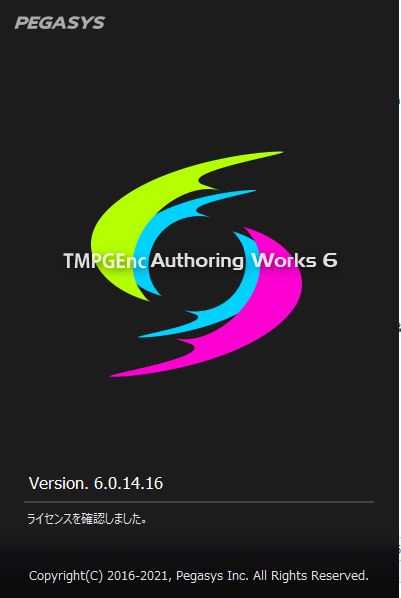
2)最初の画面
ここでは、何を作るか?
プルダウンメニューから「DVDなのかブルーレイ」なのかを選びます
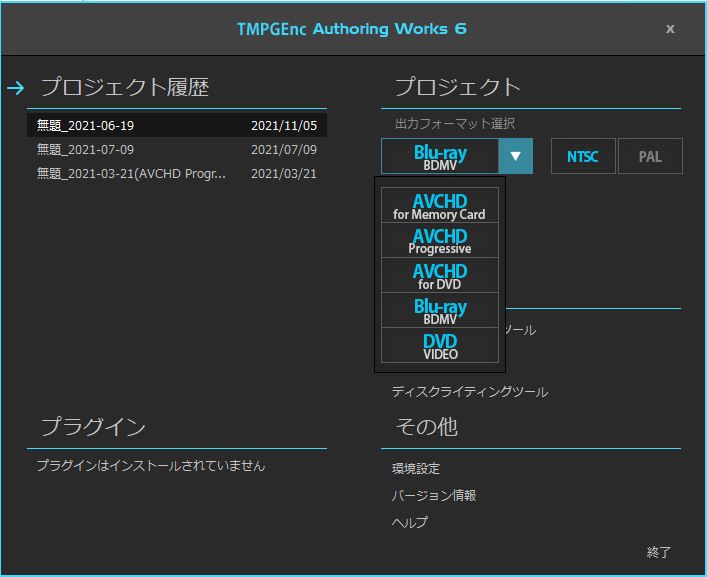
3)「旅行記データ」のファイルを持ってきて焼きます
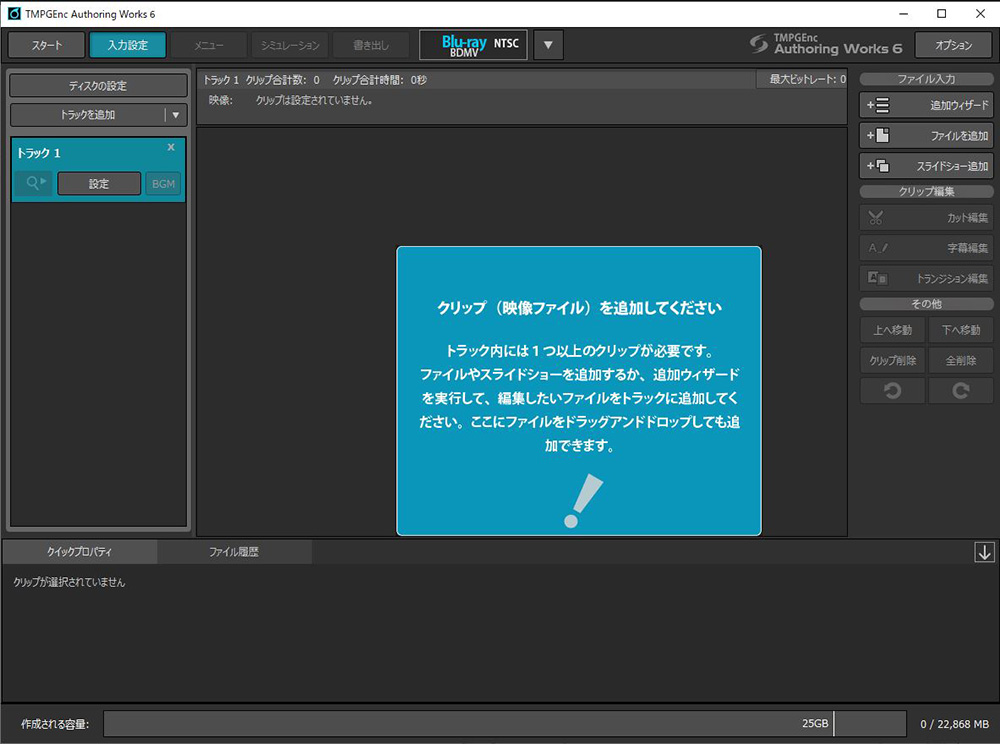
7.テレビで旅行記の鑑賞会
旅行記DVD・ブルーレイが焼けました。
旅好きビール好きのお友達や家族に旅行報告会を開きます